Excel图片插入指南
作者:一只团团 •更新时间:2024-04-27 08:10:18
Excel作为一款强大的办公软件,在表格制作和数据统计方面有着出色的性能。除了简单的文本,插入图片也是制作个性化文档的重要方式之一。下面将详细介绍在Excel中如何插入图片。
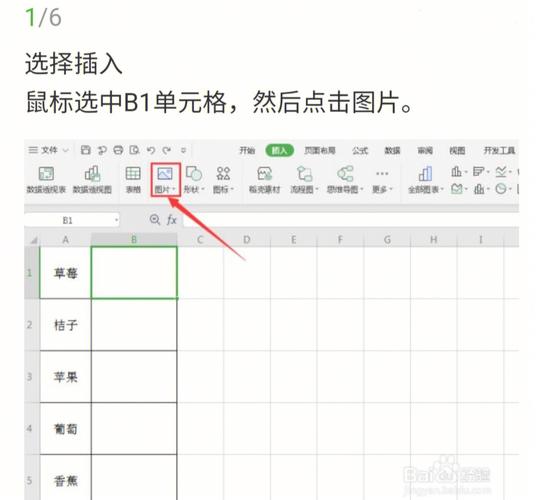
打开Excel软件
首先打开Excel软件,进入操作界面。在界面内找到“插入”选项,这是我们插入图片的起点。
定位插入选项
在Excel的操作界面内,定位并点击“插入”选项。在弹出的子级菜单中找到“图片”选项,这是我们插入图片的关键步骤。
选择图片来源
点击“图片”选项后,会看到一个下拉列表,选择“来自文件”选项。在弹出的对话框中浏览并选择你想要插入的图片文件。
插入图片
选中需要插入的图片文件后,点击“确定”按钮。这样,选定的图片就会被插入到Excel文档中,让文档内容更加生动和具有吸引力。
调整图片大小和位置
插入图片后,可以根据需要调整其大小和位置。通过拖动边框可以改变图片的大小,也可以使用布局选项来调整图片在文档中的位置。
设置图片格式
在插入图片后,还可以对图片进行进一步的格式设置,如应用样式、边框、阴影等效果,使图片与文档风格统一,呈现出更好的视觉效果。
图片处理技巧
在Excel中插入图片时,还可以利用一些技巧增强文档的表现力,比如叠加多张图片、设置透明度、添加超链接等操作,使文档更具专业性和创意。
总结
通过以上步骤,我们可以轻松在Excel文档中插入个性化的图片,丰富文档内容,提升展示效果。掌握这些技巧,相信你的Excel文档制作能力将得到进一步提升。
本文由用户上传,如有侵权请联系删除!

